win10自动断网怎么解决 win10自动断网解决方法
更新日期:2023-03-31 16:21:30
来源:互联网
如果win10电脑自动断网了,用户要怎么操作才能解决问题呢,用户先打开win10计算机管理界面,然后打开设备管理器找到网络适配器,接着点击禁用无线网卡设备哦,最后在重启刚才禁用的设备即可,以下就是win10自动断网解决方法。
win10自动断网解决方法
1、在桌面找到“此电脑”,右击选择“管理”(如图所示)

2、在“计算机管理器”中找到“设备管理器”点击打开(如图所示)

3、找到“网络适配器”,找到无线网卡驱动程序或以太网卡驱动程序(如图所示)
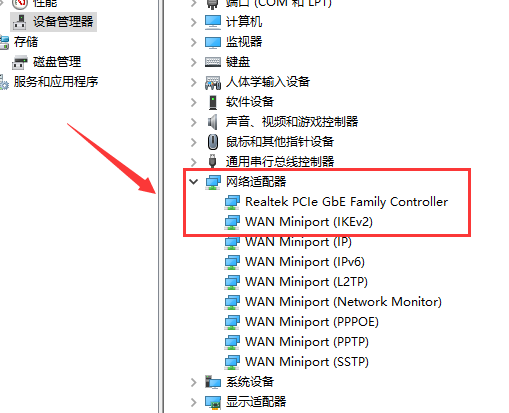
4、右击无线网卡驱动程序或以太网卡驱动程序,选择“禁用设备”(如图所示)
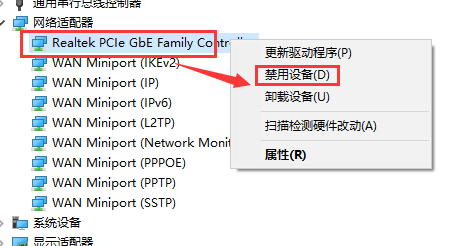
5、最后再次右击刚刚禁用的设备,选择“启用设备”即可
常见问题
- 知乎小说免费阅读网站入口在哪 知乎小说免费阅读网站入口分享365438次
- 知乎搬运工网站最新入口在哪 知乎盐选文章搬运工网站入口分享218665次
- 知乎盐选小说免费网站推荐 知乎盐选免费阅读网站入口分享177208次
- 原神10个纠缠之缘兑换码永久有效 原神10个纠缠之缘兑换码2024最新分享96861次
- 羊了个羊在线玩入口 游戏羊了个羊链接在线玩入口70746次
- 在浙学网页版官网网址 在浙学官方网站入口66419次
- 王者荣耀成年账号退款教程是什么?王者荣耀成年账号可以退款吗?64796次
- 地铁跑酷兑换码2024永久有效 地铁跑酷兑换码最新202458573次
- paperpass免费查重入口58502次
- 蛋仔派对秒玩网址入口 蛋仔派对秒玩网址入口分享57697次

